Node.js × Corepack 時代のパッケージマネージャ運用:npm/pnpm/yarn を賢く切替

Node.js の開発環境において、パッケージマネージャの選択と管理は長年の課題でした。npm、pnpm、yarn といった複数の選択肢があり、それぞれに特徴やメリットがありますが、チーム開発では「どのパッケージマネージャを使うか」で混乱が生じることも少なくありません。
しかし、Node.js 16.10 以降で標準搭載された Corepack の登場により、この問題に対する新しいアプローチが可能になりました。Corepack を使うことで、プロジェクトごとに最適なパッケージマネージャを統一的に管理し、開発チーム全体で一貫した環境を構築できるようになったのです。
この記事では、Corepack の基本的な仕組みから実践的な運用方法まで、現代的なパッケージマネージャ運用のベストプラクティスをご紹介します。
Corepack とは
Corepack の基本概念
Corepack は、Node.js に標準搭載されたパッケージマネージャの管理ツールです。従来のように各パッケージマネージャを個別にインストールする必要がなく、プロジェクトの設定に応じて自動的に適切なパッケージマネージャとそのバージョンを選択・実行してくれます。
Corepack の仕組みを図で確認してみましょう。
mermaidflowchart TD
project[プロジェクト] -->|package.json| corepack[Corepack]
corepack -->|packageManager設定読み取り| version_check{バージョン確認}
version_check -->|未インストール| download[自動ダウンロード]
version_check -->|インストール済み| execute[パッケージマネージャ実行]
download --> execute
execute --> npm_cmd[npm コマンド実行]
execute --> pnpm_cmd[pnpm コマンド実行]
execute --> yarn_cmd[yarn コマンド実行]
上図の通り、Corepack は package.json の設定を読み取り、指定されたパッケージマネージャを自動的に準備・実行します。これにより開発者は環境構築の手間を大幅に削減できます。
従来のパッケージマネージャ管理との違い
従来の開発環境では、以下のような課題がありました。
| 従来の方法 | Corepack を使った方法 |
|---|---|
| 各マシンで個別にパッケージマネージャをインストール | Node.js に標準搭載、追加インストール不要 |
| バージョン不整合が発生しやすい | プロジェクトごとにバージョン固定可能 |
| チームメンバー間での環境差異 | package.json で統一的に管理 |
| 複数プロジェクトでのツール切り替えが煩雑 | 自動切り替えで手間いらず |
従来の環境構築フローと比較すると、その違いは明確です。
mermaidsequenceDiagram
participant Dev as 開発者
participant Old as 従来の方法
participant Core as Corepack方式
Dev->>Old: パッケージマネージャを手動インストール
Old->>Dev: バージョン管理が困難
Dev->>Core: プロジェクトをclone
Core->>Core: package.jsonのpackageManager設定を読み取り
Core->>Dev: 自動的に適切なツールで実行
この自動化により、新しいプロジェクトへの参加や環境構築にかかる時間を大幅に短縮できます。
パッケージマネージャ比較
現在主流となっている 3 つのパッケージマネージャについて、それぞれの特徴と使い分けのポイントを整理します。
npm の特徴と使いどころ
npm は Node.js の標準パッケージマネージャとして長年使われており、最も安定性と互換性に優れています。
npm の主な特徴
javascript// package.json での npm 指定例
{
"packageManager": "npm@9.8.1",
"scripts": {
"install": "npm install",
"build": "npm run build"
}
}
npm の強みと適用シーンを以下の表で整理します。
| 項目 | npm の特徴 | 適用シーン |
|---|---|---|
| 安定性 | 長年の実績、高い互換性 | 企業の本番環境、レガシープロジェクト |
| パフォーマンス | 標準的な速度 | 小〜中規模プロジェクト |
| 学習コスト | 低い(標準ツール) | 初心者チーム、教育現場 |
| エコシステム | 最も豊富 | 広範囲のライブラリを使用する場合 |
npm は特に以下のような状況で選択することをお勧めします。
- チームに Node.js 初心者が多い場合
- 既存のプロジェクトやドキュメントとの互換性を重視する場合
- 安定性を最優先とする本番環境での運用
pnpm のメリットとパフォーマンス
pnpm は「performant npm」の略で、パフォーマンスとディスク効率性に特化したパッケージマネージャです。
pnpm の設定例
javascript// package.json での pnpm 指定
{
"packageManager": "pnpm@8.7.1",
"scripts": {
"dev": "pnpm dev",
"build": "pnpm build"
}
}
pnpm の内部構造を図で理解してみましょう。
mermaidflowchart TB
store[.pnpm store<br/>(グローバルストア)]
subgraph "プロジェクトA"
nodeA[node_modules]
linkA[ハードリンク]
end
subgraph "プロジェクトB"
nodeB[node_modules]
linkB[ハードリンク]
end
store --> linkA
store --> linkB
linkA --> nodeA
linkB --> nodeB
この仕組みにより、pnpm は以下のメリットを実現しています。
パフォーマンス比較表
| 指標 | npm | pnpm | 改善率 |
|---|---|---|---|
| インストール時間 | 100% | 60-70% | 30-40%短縮 |
| ディスク使用量 | 100% | 30-50% | 50-70%削減 |
| 依存関係の整合性 | 標準 | 厳密 | 向上 |
pnpm が特に力を発揮するのは以下のシーンです。
- モノレポ構成のプロジェクト
- 大量の依存関係を持つアプリケーション
- CI/CD でのビルド時間短縮が重要な場合
- ディスク容量に制限がある環境
yarn の進化と最新機能
yarn は Facebook(現 Meta)が開発したパッケージマネージャで、現在は yarn 1.x(Classic)と yarn 2.x+(Berry)の 2 系統があります。
yarn の設定と機能例
javascript// package.json での yarn 指定
{
"packageManager": "yarn@3.6.3",
"scripts": {
"start": "yarn start",
"test": "yarn test"
}
}
Yarn Berry(2.x+)の主要機能を見てみましょう。
javascript// .yarnrc.yml - Yarn設定ファイル例
nodeLinker: pnp; // Plug'n'Play モード
enableGlobalCache: true;
compressionLevel: mixed;
yarn の特徴的な機能をフローで表現すると以下のようになります。
mermaidstateDiagram-v2
[*] --> yarn_install: yarn install
yarn_install --> pnp_check: PnP モード確認
pnp_check --> pnp_mode: PnP有効
pnp_check --> node_modules: 従来モード
pnp_mode --> zero_install: Zero-Install
zero_install --> instant_start: 瞬時起動
node_modules --> normal_start: 通常起動
yarn の主な進化ポイント
| バージョン | 主要機能 | メリット |
|---|---|---|
| Yarn 1.x | lockfile、並列インストール | npm より高速・確実 |
| Yarn 2.x+ | PnP、Zero-Install | node_modules 不要、Git 管理可能 |
| Yarn 3.x+ | ESM サポート強化 | モダン JS 環境に最適化 |
yarn は以下のような場面で特に有効です。
- モダンなフロントエンド開発(React、Vue 等)
- ゼロインストール環境を構築したい場合
- 厳密な依存関係管理が必要なプロジェクト
Corepack を活用した切り替え方法
環境構築とセットアップ
Corepack を使い始めるための基本的なセットアップ手順を説明します。
1. Corepack の有効化
bash# Corepack を有効化(Node.js 16.10+ で利用可能)
corepack enable
2. 対応状況の確認
bash# インストール済みパッケージマネージャの確認
corepack --version
# 利用可能なパッケージマネージャの表示
corepack prepare --activate
3. プロジェクト用の設定
javascript// package.json にパッケージマネージャを指定
{
"name": "my-project",
"packageManager": "pnpm@8.7.1",
"scripts": {
"dev": "next dev",
"build": "next build"
}
}
プロジェクト別の設定方法
異なるプロジェクトで異なるパッケージマネージャを使用する設定方法を具体的に見てみましょう。
新規プロジェクトの場合
bash# プロジェクト作成時にパッケージマネージャを指定
mkdir new-project
cd new-project
corepack use pnpm@latest
これにより自動的に package.json に以下が追加されます。
javascript{
"packageManager": "pnpm@8.7.1"
}
既存プロジェクトの場合
bash# 既存プロジェクトでパッケージマネージャを変更
cd existing-project
corepack use yarn@stable
複数プロジェクトでの管理例
mermaidflowchart LR
subgraph "開発環境"
dev["開発者PC"]
end
subgraph "プロジェクト群"
proj1["プロジェクトA<br/>npm@9.8.1"]
proj2["プロジェクトB<br/>pnpm@8.7.1"]
proj3["プロジェクトC<br/>yarn@3.6.3"]
end
dev --> proj1
dev --> proj2
dev --> proj3
proj1 --> npm_exec["npm install実行"]
proj2 --> pnpm_exec["pnpm install実行"]
proj3 --> yarn_exec["yarn install実行"]
このように、Corepack は各プロジェクトの設定に応じて自動的に適切なパッケージマネージャを選択・実行してくれます。
チーム開発での統一運用
チーム開発において Corepack を効果的に活用するためのベストプラクティスをご紹介します。
1. チーム共通設定の管理
javascript// .corepackrc - チーム共通設定ファイル
{
"registry": "https://registry.npmjs.org/",
"engines": {
"node": ">=16.10.0"
}
}
2. 開発環境のセットアップガイド
bash#!/bin/bash
# setup.sh - チーム用セットアップスクリプト
echo "開発環境をセットアップしています..."
# Node.js バージョン確認
node_version=$(node -v)
echo "Node.js version: $node_version"
# Corepack 有効化
corepack enable
echo "Corepack が有効化されました"
# 依存関係のインストール
echo "依存関係をインストールしています..."
# packageManagerの設定に応じて自動的に適切なツールが使われる
npm install # 実際にはCorepackが適切なツールを選択
echo "セットアップが完了しました!"
3. チーム運用のガイドライン
チーム開発での効果的な運用方針を整理します。
| 段階 | 作業内容 | 責任者 | チェックポイント |
|---|---|---|---|
| プロジェクト開始 | packageManager の決定・設定 | テックリード | パフォーマンス要件との整合性 |
| 開発開始 | チーム全員の環境構築 | 全メンバー | Corepack 有効化の確認 |
| 開発中 | 一貫したコマンド使用 | 全メンバー | package.json 設定の遵守 |
| レビュー時 | 設定変更のチェック | レビュアー | 変更理由の明確化 |
実践的な運用パターン
モノレポでの使い分け
モノレポ(monorepo)環境では、複数のパッケージやアプリケーションが 1 つのリポジトリで管理されます。Corepack を活用することで、各サブプロジェクトに最適なパッケージマネージャを設定できます。
モノレポの構成例
gomy-monorepo/
├── packages/
│ ├── frontend/ # React アプリ(yarn使用)
│ │ └── package.json # "packageManager": "yarn@3.6.3"
│ ├── backend/ # Node.js API(npm使用)
│ │ └── package.json # "packageManager": "npm@9.8.1"
│ └── shared/ # 共通ライブラリ(pnpm使用)
│ └── package.json # "packageManager": "pnpm@8.7.1"
└── package.json # ルート設定(pnpm使用)
ルートレベルでの統合管理
javascript// ルート package.json
{
"name": "my-monorepo",
"packageManager": "pnpm@8.7.1",
"workspaces": [
"packages/*"
],
"scripts": {
"dev:frontend": "cd packages/frontend && yarn dev",
"dev:backend": "cd packages/backend && npm start",
"build:shared": "cd packages/shared && pnpm build",
"install:all": "pnpm install --recursive"
}
}
モノレポでの Corepack 活用フローは以下のようになります。
mermaidsequenceDiagram
participant Dev as 開発者
participant Root as ルートディレクトリ
participant Frontend as Frontend Package
participant Backend as Backend Package
participant Shared as Shared Package
Dev->>Root: pnpm install --recursive
Root->>Frontend: yarn install (自動切替)
Root->>Backend: npm install (自動切替)
Root->>Shared: pnpm install (自動切替)
Dev->>Frontend: yarn dev
Dev->>Backend: npm start
Dev->>Shared: pnpm build
モノレポ運用のメリット
- 各パッケージの特性に応じた最適化
- 統一的なコマンドインターフェース
- 依存関係の効率的な管理
- チーム全体での一貫した開発体験
CI/CD での対応方法
CI/CD パイプラインにおいても Corepack を活用することで、環境の一貫性を保ちながら効率的なビルドプロセスを実現できます。
GitHub Actions での設定例
yaml# .github/workflows/ci.yml
name: CI Pipeline
on:
push:
branches: [main, develop]
pull_request:
branches: [main]
jobs:
test:
runs-on: ubuntu-latest
steps:
- name: Checkout repository
uses: actions/checkout@v3
- name: Setup Node.js
uses: actions/setup-node@v3
with:
node-version: '18'
- name: Enable Corepack
run: corepack enable
- name: Install dependencies
run: |
# Corepackが自動的に適切なパッケージマネージャを選択
npm install
- name: Run tests
run: npm test
- name: Build application
run: npm run build
Docker での Corepack 設定
dockerfile# Dockerfile
FROM node:18-alpine
# Corepack を有効化
RUN corepack enable
WORKDIR /app
# package.json をコピー(packageManager設定含む)
COPY package.json ./
# Corepack が自動的に適切なパッケージマネージャを使用
RUN npm install
COPY . .
RUN npm run build
CMD ["npm", "start"]
CI/CD での注意点とベストプラクティス
| 項目 | 注意点 | 推奨対応 |
|---|---|---|
| キャッシュ戦略 | パッケージマネージャごとにキャッシュパスが異なる | 動的キャッシュパス設定 |
| ビルド時間 | 初回ダウンロード時間を考慮 | base image での事前インストール |
| エラーハンドリング | Corepack 未対応環境での fallback | バージョンチェック実装 |
| セキュリティ | パッケージマネージャの完全性確認 | checksum verification 有効化 |
高度な CI/CD 設定例
yaml# より高度な設定例
- name: Setup package manager
id: setup-pm
run: |
# package.jsonからpackageManager設定を読み取り
PM_SPEC=$(cat package.json | jq -r '.packageManager // "npm@latest"')
echo "Using package manager: $PM_SPEC"
echo "pm_spec=$PM_SPEC" >> $GITHUB_OUTPUT
# Corepack でパッケージマネージャを準備
corepack prepare $PM_SPEC --activate
- name: Cache dependencies
uses: actions/cache@v3
with:
path: |
~/.npm
~/.pnpm-store
~/.yarn/cache
key: ${{ runner.os }}-${{ steps.setup-pm.outputs.pm_spec }}-${{ hashFiles('**/package.json', '**/yarn.lock', '**/pnpm-lock.yaml', '**/package-lock.json') }}
このような設定により、CI/CD 環境でも Corepack の恩恵を最大限に活用できます。
まとめ
Corepack の登場により、Node.js プロジェクトにおけるパッケージマネージャの運用は大きく変化しました。従来の手動管理から自動化された統一管理へと進歩し、開発チームの生産性向上に大きく貢献しています。
Corepack 活用のメリット再確認
- 環境統一: チーム全体で一貫した開発環境を自動構築
- 運用効率化: プロジェクトごとの最適なパッケージマネージャを自動選択
- 学習コスト削減: 複数ツールの習得が不要、設定一つで完結
- CI/CD 最適化: パイプラインでの一貫性とパフォーマンス向上
選択指針の整理
各パッケージマネージャの特性を理解し、プロジェクトの要件に応じて適切に選択することが重要です。
- npm: 安定性重視、レガシー対応、学習コスト最小化
- pnpm: パフォーマンス重視、モノレポ、ディスク効率化
- yarn: モダン開発、厳密管理、革新的機能活用
今後の展望
Corepack は Node.js エコシステムの標準的な仕組みとして定着していくと考えられます。今後は以下のような発展が期待されています。
- より多くのパッケージマネージャへの対応拡大
- IDE やエディタとの連携強化
- パフォーマンス監視・最適化機能の充実
- エンタープライズ向け管理機能の拡張
現代の Node.js 開発では、Corepack を活用した効率的なパッケージマネージャ運用が新たな標準となりつつあります。この記事でご紹介した内容を参考に、皆さんのプロジェクトでも最適な運用体制を構築していただければと思います。
関連リンク
著書
 article2025年12月24日
article2025年12月24日TypeScriptでESMとCJS混在をトラブルシュートする ERR_REQUIRE_ESMとimport不可を直す
 article2025年12月21日
article2025年12月21日Node.jsとTypeScriptのユースケース バックエンド開発で型を活かす実践テクニック
 article
articleNode.js 25.x, 24.x, 22.x, 20.x の脆弱性対応:2025 年 12 月版で修正された 3 件の High Severity 問題の詳細
 article
articleNode.js で GraphQL サーバー構築:Yoga/Apollo を最小構成で立ち上げる
 article
articleDeno vs Node.js vs Bun ベンチマーク:起動時間・HTTP スループット・DX 比較
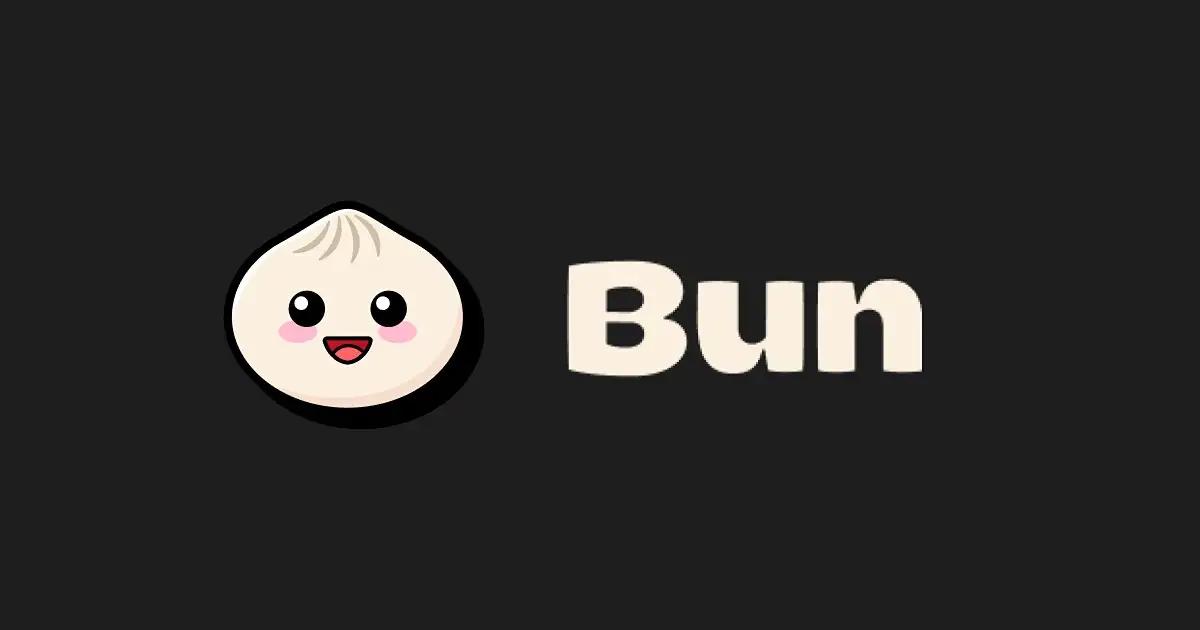 article
articleBun vs Node.js 徹底比較:起動時間・スループット・メモリの実測レポート
 article2026年1月4日
article2026年1月4日TypeScriptでi18nを設計する マルチリンガル対応を型安全に運用する戦略
 article2026年1月4日
article2026年1月4日TypeScriptでWebSocket双方向通信を作るユースケース 型安全なイベント設計と実装
 article2026年1月3日
article2026年1月3日TypeScriptとVitestでテストを運用する 導入から高速化まで活用手順
 article2026年1月2日
article2026年1月2日TypeScriptの型情報でドキュメントを自動生成する使い方 陳腐化を防ぐ運用も整理
 article2026年1月2日
article2026年1月2日NuxtとTypeScriptで型安全な開発をセットアップする手順 スタートガイド
 article2026年1月2日
article2026年1月2日TypeScriptで認証と認可をセキュアに設計する 使い方と実装手順を整理
 blog
blogiPhone 17シリーズの発表!全モデルiPhone 16から進化したポイントを見やすく整理
 blog
blogGoogleストアから訂正案内!Pixel 10ポイント有効期限「1年」表示は誤りだった
 blog
blog【2025年8月】Googleストア「ストアポイント」は1年表記はミス?2年ルールとの整合性を検証
 blog
blogGoogleストアの注文キャンセルはなぜ起きる?Pixel 10購入前に知るべき注意点
 blog
blogPixcel 10シリーズの発表!全モデル Pixcel 9 から進化したポイントを見やすく整理
 blog
blogフロントエンドエンジニアの成長戦略:コーチングで最速スキルアップする方法
 review
review今の自分に満足していますか?『持たざる者の逆襲 まだ何者でもない君へ』溝口勇児
 review
reviewついに語られた業界の裏側!『フジテレビの正体』堀江貴文が描くテレビ局の本当の姿
 review
review愛する勇気を持てば人生が変わる!『幸せになる勇気』岸見一郎・古賀史健のアドラー実践編で真の幸福を手に入れる
 review
review週末を変えれば年収も変わる!『世界の一流は「休日」に何をしているのか』越川慎司の一流週末メソッド
 review
review新しい自分に会いに行こう!『自分の変え方』村岡大樹の認知科学コーチングで人生リセット
 review
review科学革命から AI 時代へ!『サピエンス全史 下巻』ユヴァル・ノア・ハラリが予見する人類の未来
